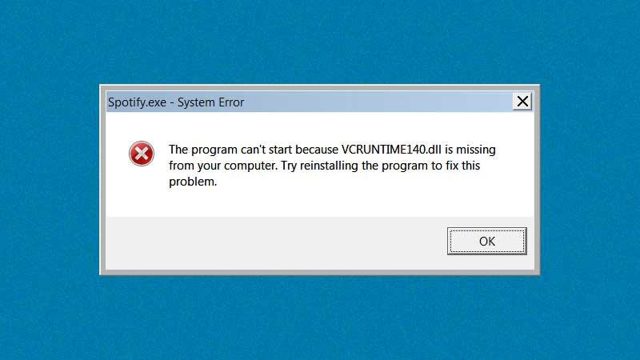
Teamspeak3 VCRUNTIME140.dll Hatası kullanıcıları arasında sıkça karşılaşılan bir sorunu detaylıca bir inceleme yapacağız. Bu yazıda, sorunun ne olduğunu, neden meydana geldiğini ve çözüm yollarını adım adım ele alacağız.
Ayrıca okuyun: TeamSpeak Sunucusu Nasıl Kurulur
İçerik konuları
Teamspeak3 VCRUNTIME140.dll Hatası Nedir?
Teamspeak3’ü açtığınızda veya kullanırken karşılaştığınız “VCRUNTIME140.dll Hatası”, bilgisayarınızda bulunan Visual C++ bileşenlerinin eksik veya hasar görmüş olmasından kaynaklanır. Bu durum, Teamspeak3’ün düzgün bir şekilde çalışmasını engeller ve kullanıcıların iletişim kurmasını zorlaştırır.
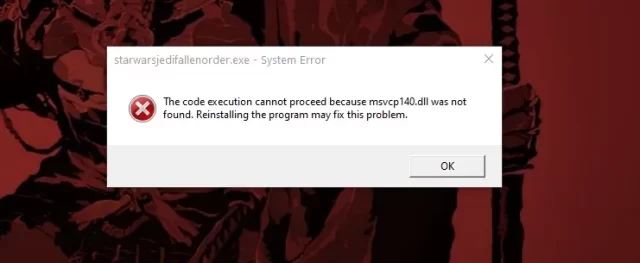
Teamspeak3 VCRUNTIME140.dll Hatası Nedenleri
Teamspeak3 VCRUNTIME140.dll Hatası’nın birkaç olası nedeni vardır. Bunlar arasında:
- Eksik veya Hasarlı Visual C++ Kurulumu: Bilgisayarınızda gerekli Visual C++ bileşenleri eksik veya hasar görmüş olabilir.
- Teamspeak3 Güncellemesi Sorunu: Teamspeak3’ü güncellerken veya yüklerken bir hata oluşmuş olabilir.
- Virüs veya Kötü Amaçlı Yazılım: Bilgisayarınızda bulunan kötü amaçlı yazılımlar, dosyalara zarar verebilir ve bu da Teamspeak3’ün çalışmasını engelleyebilir.
Teamspeak3 VCRUNTIME140.dll Hatası Giderme Yolları
Teamspeak3 VCRUNTIME140.dll Hatası’nı çözmek için aşağıdaki adımları takip edebilirsiniz:
Visual C++ yeniden yükleyin
Visual C++ bileşenlerini tamamen kaldırıp yeniden yüklemek, sorunu çözebilir. Aşağıdaki adımları izleyebilirsiniz:
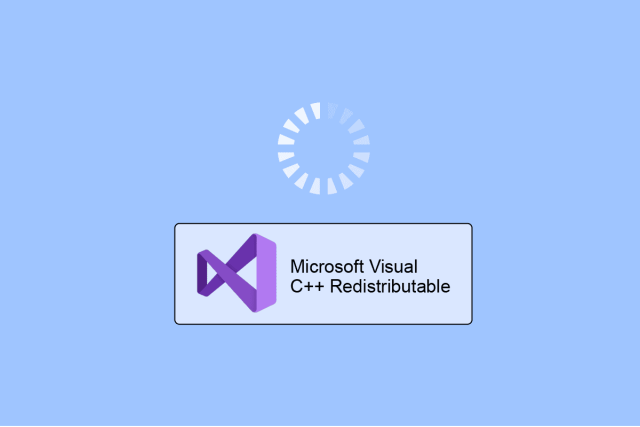
- Kontrol Paneli’ne gidin ve “Program Ekle/Kaldır” seçeneğini açın.
- Tüm Visual C++ bileşenlerini bulun ve bunları kaldırın.
- Daha sonra, Microsoft’un resmi web sitesinden en son Visual C++ dağıtılabilir paketini indirip kurun.
Teamspeak3’ü yeniden yükleyin
Teamspeak3 programını tamamen kaldırıp yeniden yüklemek de sorunu çözebilir. İşte adımlar:
- Teamspeak3’ü kaldırın.
- Sonrasında, Teamspeak3’ün en son sürümünü indirip kurun.
Bilgisayarınızı tarayın
Bilgisayarınızda kötü amaçlı yazılımları tespit etmek için güvenilir bir antivirüs programı kullanın. Virüs taraması yaparak bilgisayarınızı temizleyin.
Sistem dosyalarını onarın
Sistem dosyalarınızı onarmak için Windows’un yerleşik Sistem Dosyası Denetleyicisi’ni kullanabilirsiniz. Komut istemine “sfc /scannow” yazarak bu işlemi gerçekleştirebilirsiniz.
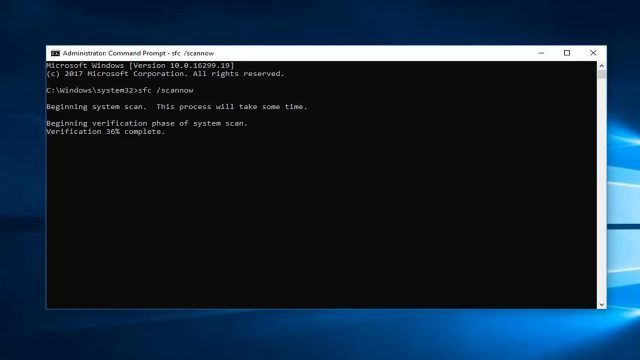
Teamspeak3 VCRUNTIME140.dll Hatası Önlenmesi İçin İpuçları
Teamspeak3 VCRUNTIME140.dll Hatası gibi sorunlarla karşılaşmamak için aşağıdaki ipuçlarını göz önünde bulundurabilirsiniz:
Yazılım güncellemelerini takip edin
Teamspeak3 gibi yazılımların düzenli olarak güncellenmesi önemlidir. Güncellemeler genellikle hata düzeltmeleri ve güvenlik yamaları içerir, bu nedenle düzenli olarak kontrol etmek önemlidir.
Güvenilir kaynaklardan yazılım indirin
Yazılım indirirken, güvenilir ve resmi kaynakları tercih edin. Üçüncü taraf sitelerden veya şüpheli kaynaklardan indirilen yazılımların içerisinde kötü amaçlı yazılımlar bulunabilir.
Antivirüs yazılımı kullanın
Bilgisayarınızı güvende tutmak için güvenilir bir antivirüs programı kullanın. Antivirüs programları, bilgisayarınızı kötü amaçlı yazılımlardan koruyarak bu tür sorunların önüne geçebilir.
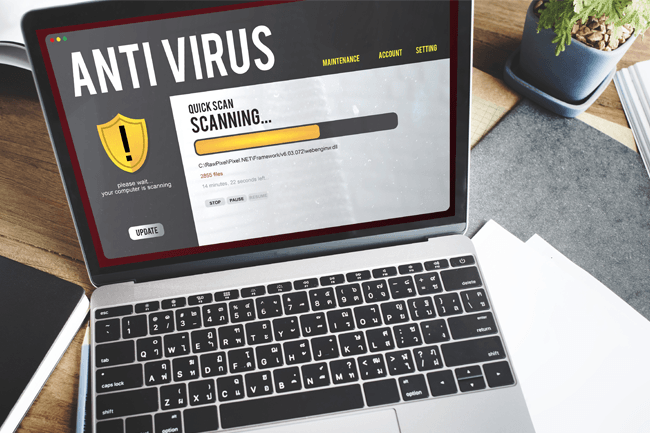
Sistem dosyalarını düzenli olarak kontrol edin
Bilgisayarınızın sistem dosyalarını düzenli olarak kontrol edin ve gerektiğinde onarım yapın. Bu, bilgisayarınızın stabilitesini ve performansını artırabilir.
Bilgisayarınızı düzenli olarak temizleyin
Bilgisayarınızı düzenli olarak temizlemek, gereksiz dosyaları ve geçici verileri temizleyerek performansını artırabilir. Bu, sistem dosyalarının düzgün çalışmasını sağlayarak sorunları önleyebilir.
Disk birleştirme işlemi yapın
Disk birleştirme işlemi, bilgisayarınızdaki dosyaların düzenli ve hızlı erişilebilir olmasını sağlar. Bu işlemi düzenli olarak yaparak disk performansını artırabilir ve sorunları önleyebilirsiniz.
Güvenilir kaynaklardan indirme yapın
Yazılım veya dosya indirirken, güvenilir kaynakları tercih edin. Bilinmeyen veya şüpheli kaynaklardan indirme yapmaktan kaçının, çünkü bu tür kaynaklar kötü amaçlı yazılımlar içerebilir.
Otomatik yedekleme yapın
Bilgisayarınızdaki önemli verileri düzenli olarak yedekleyin. Bu, veri kaybı durumunda dosyalarınızı kurtarmanızı sağlar ve sistemde oluşabilecek herhangi bir hata durumunda geri dönüş yapmanıza yardımcı olur.
Teamspeak3’ün Özellikleri ve Kullanımı
Teamspeak3, online oyun toplulukları, iş yerleri ve diğer gruplar arasında iletişimi kolaylaştıran popüler bir sesli iletişim programıdır. İşte Teamspeak3’ün bazı özellikleri ve kullanımı hakkında daha fazla bilgi:
Avantajları
- Düşük Gecikme Süresi: Teamspeak3, düşük gecikme süresi ile gerçek zamanlı iletişim sağlar, bu da oyun oynarken veya işbirliği yaparken daha iyi bir deneyim sunar.
- Yüksek Ses Kalitesi: Teamspeak3, yüksek kaliteli ses iletimi sağlar, böylece net ve anlaşılır iletişim sağlar.
- Gelişmiş İşlevsellik: Çeşitli kullanıcı yönetimi, kanal oluşturma ve özelleştirme seçenekleri ile gelişmiş bir iletişim deneyimi sunar.
- Platform Bağımsızlık: Teamspeak3, Windows, macOS, Linux ve mobil cihazlar gibi çeşitli platformlarda kullanılabilir, böylece kullanıcılar farklı cihazlarda iletişim kurabilirler.
Kullanım alanları
- Online Oyunlar: Çok oyunculu online oyunlarda takım arkadaşları arasında iletişim kurmak için idealdir.
- İş Ortamları: İş yerlerinde ekip çalışması için sesli toplantılar düzenlemek veya anlık mesajlaşma yapmak için kullanılabilir.
- Topluluklar ve Gruplar: Çeşitli topluluklar ve gruplar arasında etkili iletişim sağlamak için kullanılabilir.
Temel kullanım adımları
Teamspeak3’ü kullanmak oldukça basittir. İşte temel kullanım adımları:
- Sunucuya Bağlanın: Teamspeak3 istemcisini başlatın ve bir sunucuya bağlanmak için sunucu adresini ve gerekli kimlik bilgilerini girin.
- Kanal Seçin: Sunucuya bağlandıktan sonra, katılmak istediğiniz kanalı seçin veya yeni bir kanal oluşturun.
- İletişim Kurun: Mikrofonunuzu etkinleştirin ve iletişime geçmek istediğiniz kişilerle konuşmaya başlayın.
- Ek İşlevler: Teamspeak3’ün sunduğu ek işlevleri keşfedin, örneğin, sohbet odaları oluşturun veya kullanıcıları yönetin.
Teamspeak3’ü etkin ve verimli bir şekilde kullanmak için bu temel adımları takip edebilir ve programın sunduğu çeşitli özelliklerden faydalanabilirsiniz.
Ayrıca okuyun: The Sims 2 Windows 11’de Çalışmıyor








































